- Kirjoittaja Jason Gerald [email protected].
- Public 2023-12-16 11:09.
- Viimeksi muokattu 2025-06-01 06:06.
Ympyrä- tai ympyräkaavio on kaavio, jota käytetään tilastojen vertaamiseen. Tätä kaaviota kutsutaan piirakkaksi, koska sen muoto on ympyrä, jonka pienet osat ovat kuin piirakkaviipaleita. Tämä kaavio näyttää kokonaisprosentin osat helposti ymmärrettävällä tavalla, ja se voi olla loistava tapa jakaa monimutkaisia tietoja. Voit luoda ympyräkaavion käyttämällä matemaattista kompassia, lyijykynää ja joitain tussit tai värikynät. Voit myös luoda ympyräkaavioita käyttämällä tekstinkäsittelyohjelmistoa tai ilmaisia Internet -ohjelmia.
Vaihe
Tapa 1 /3: Digitaalisen ympyräkaavion luominen
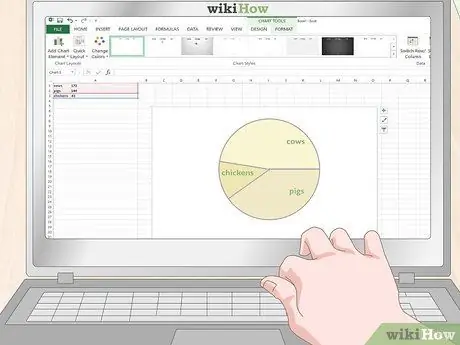
Vaihe 1. Luo ympyräkaavio Excelissä graafisten työkalujen avulla
Kirjoita Excel -laskentataulukkoon kukin datatarra vasemmalla olevaan sarakkeeseen. Kirjoita jokainen asianmukainen datapiste sen viereiselle riville. Korosta tarrat ja numerot napsauttamalla ja pitämällä hiirtä ja vetämällä sitten kaikkien tarrojen ja datapisteiden yli. Vapauta hiiri ja napsauta numeron vieressä olevaa pientä kuvaketta. Luo ympyräkaavio napsauttamalla "Kaaviot" (kaavio) ja sitten "Ympyräkaavio" (ympyräkaavio).
Huomautuksia:
Datapisteiden luettelon järjestys määrittää järjestyksen, jossa ne näkyvät kaaviossa. Tämä on tärkeää, jos haluat luoda peräkkäisiä kaavioita.
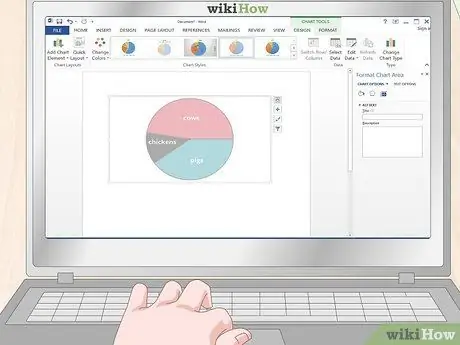
Vaihe 2. Luo ympyräkaavio napsauttamalla Wordin kaaviopainiketta
Napsauta Microsoft Wordissa "Lisää" -merkkiä ohjelman yläosassa. Napsauta 3 palkkia, joissa on sana "Kaavio" sivun yläosassa. Napsauta ikkunan vasemmalla puolella "Pie" ja valitse haluamasi tyyli. Näkyviin tulee uusi ikkuna, joka sisältää esimerkkirivejä, värejä ja otsikoita.
- Säädä kunkin tarran sanamuotoa vastaamaan täysin sen edustamia tietoja. Napsauta ja muuta kaavion otsikkoa siten, että se kuvastaa ympyräkaavion aihetta. Korvaa jokainen numero tarran vieressä niin, että se edustaa tietojasi.
- Mikä tahansa Excelissä tai Wordissa luotu ympyräkaavio voidaan kopioida ja liittää PowerPointiin.
- Wordissa luotu ympyräkaavio näyttää samalta kuin Excelissä luotu ympyräkaavio.
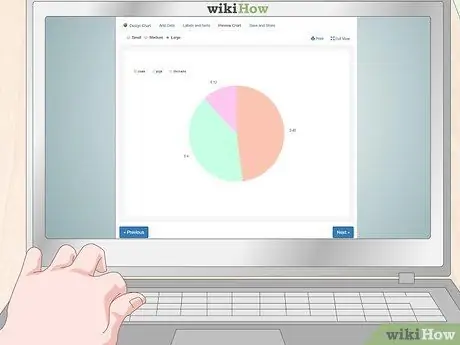
Vaihe 3. Luo ympyräkaavio ilmaisella online -ohjelmalla, jos sinulla ei ole Wordia tai Exceliä
On olemassa useita ilmaisia online -sivustoja, joihin voit syöttää tietoja ja luoda ympyräkaavioita. Hae Internet -hakukoneista ilmaisia sivustoja, joiden avulla voit muokata suunnittelua ja syöttää omat pisteet. Sinun on ehkä luotava ilmainen tili joillekin sivustoille kaavion lataamiseksi suoraan, mutta voit myös käyttää kuvakaappausohjelmaa kuvan ottamiseksi kaaviosta.
- Kaksi suosituinta kartoitustyökalua Internetissä ovat https://www.meta-chart.com/ ja https://www.onlinecharttool.com. Molemmilla voit hallita erilaisia suunnitteluelementtejä ja syöttää omia tietojasi.
- Jos haluat käyttää meta-kaaviota, napsauta päänäytössä”Pie Chart”. Napsauta Data -tarraa, jos haluat syöttää numeroita, ja Labels -tarraa, jos haluat antaa nimen jokaiselle datapisteelle. Tuo kaaviosi näkyviin napsauttamalla "Näytä".
- Jos haluat käyttää Online Chart Tool -työkalua, valitse "Pie" näytön yläreunan avattavasta valikosta. Valitse ulkonäkö, väri ja muotoilu. Syötä tarrat ja datapisteet painamalla”seuraava”. Napsauta "seuraava" ja valitse fontti. Luo kaavio napsauttamalla "seuraava".
Menetelmä 2/3: Tilastojen laskeminen

Vaihe 1. Kirjoita muistiin jokainen datapiste ja järjestä se korkeasta matalaan
Aloita tietojoukon suurimmasta numerosta. Kirjoita ylimmälle riville tyhjä paperiarkki. Kirjoita sen alle toiseksi suurin numero. Jokaisen numeron on oltava omalla rivillään, jotta se muodostaa datapisteiden sarakkeen.
Jos esimerkiksi teet ympyräkaavion tilan eläinten lukumäärästä, lisää luettelon yläreunaan 24 lehmää ja 20 vuohia ja sitten 6 kanaa
Huomautuksia:
Kokonaislukuja on helpompi laskea, joten poista desimaalit mahdollisimman paljon. Esimerkiksi kierros 20, 4-20 tai 5, 8-6. Työskentely on helpompaa ja tiedot vaikuttavat vähemmän.
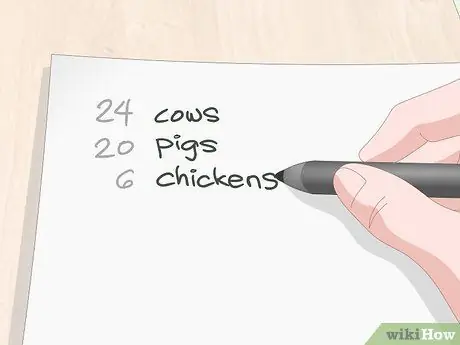
Vaihe 2. Merkitse jokainen kirjoittamasi numero, jotta et unohda sitä
Voit piirtää symboleja tai kirjoittaa tarroja ympyräkaavion välittämien tietojen perusteella. Kirjoita jokainen tarra sen viereen ja lisää siihen vastaava numero. Näin on helpompi selvittää, mitä kukin numero edustaa.
Kirjoita esimerkiksi "lehmä" 24: n viereen, "vuohi" 20: n viereen ja "kana" 6: n viereen. Voit myös käyttää pieniä kuvia edustamaan kutakin eläintä tai lyhennä ne kirjaimiksi "S", "K" ja " A"
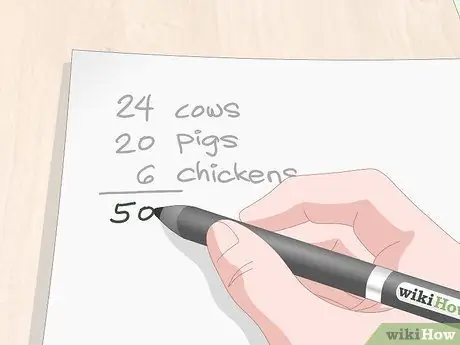
Vaihe 3. Laske yhteen kaikki numerot saadaksesi nimittäjän
Piirrä vaakasuora viiva datapiste -sarakkeen alimman numeron alle ja lisää kaikki sen yläpuolella olevat numerot laskimen avulla. Kirjoita tietojen lisäämisen tulos vaakasuoran viivan alle saadaksesi nimittäjän. Jaat datapisteet tällä numerolla desimaaliluvun tuottamiseksi.
- Nimittäjä on jakolinjan alapuolella olevan luvun matemaattinen termi.
- Tässä tavoitteena on jakaa jokainen datan luku nimittäjällä desimaaliluvun saamiseksi. Desimaaliluku heijastaa prosenttiosuutta kunkin datapisteen lukumäärästä. Sinun on kerrottava jokainen desimaali 360: llä selvittääksesi, kuinka suuri vastaavien datapisteiden osuus on ympyräkaaviossa.
- Lisää maatilaeläinten ympyräkaavioon 24, 20 ja 6, niin saat yhteensä 50. Tämä on nimittäjäsi.
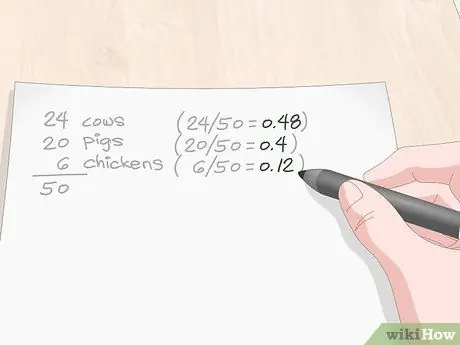
Vaihe 4. Jaa desimaaliluku jakamalla jokainen numero nimittäjällä
Jaa laskin jokaisen datapisteen nimittäjällä. Kirjoita tämä uusi desimaaliluku vastaavan datapisteen viereen. Jokaisen desimaaliluvun on oltava pienempi kuin 1, ja uuden sarakkeen numeroiden on oltava peräkkäin, ja suurin numero on ylhäällä ja pienin luku alareunassa.
- Jos numero on enemmän kuin 1, se tarkoittaa, että jotain on pielessä. Jokaisen numeron on oltava desimaali.
- Maatilaeläinten ympyräkaaviossa 24/50 = 0,48 lehmää, 20/50 = 0,4 vuohet ja 6/50 = 0,12 kanaa.
Kärki:
Nämä desimaaliluvut toimivat kuin prosentit. Esimerkiksi 0,44 on 44%. Tämä voi auttaa sinua määrittämään piirakkapalan koon jokaiselle datapisteelle. Jos ympyräkaavion ei tarvitse olla tarkka, voit pysähtyä tähän ja tehdä näistä prosenttiosuuksista karkean luonnoksen ympyräkaaviosta.
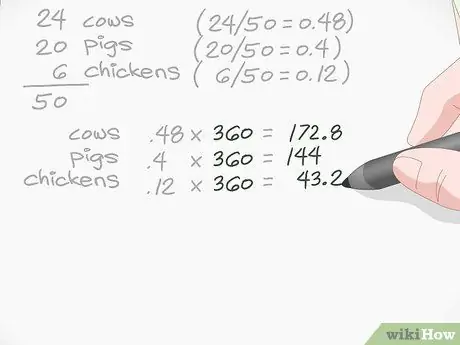
Vaihe 5. Kerro jokainen desimaali 360: llä saadaksesi kunkin piirakkaleikkeen kulman
Käytä laskinta kertomalla jokainen desimaali 360: llä. Kirjoita jokainen tulos desimaaliluvun viereen niin, että jokainen numerosarja pysyy samalla rivillä alkuperäisen datan kanssa.
- On hyvä pyöristää luku kokonaislukuun. Sinun on esimerkiksi pyöristettävä 56,6-57. Ellet ole luomassa erityistä ympyräkaaviota, joka vaatii pieniä laskelmia, pidä kokonaislukuja, jotta kaavio on helpompi lukea.
- Maatilaeläinten ympyräkaaviossa 0,48 lehmää x 360 = 172, 8, 0, 4 vuohta x 360 = 144 ja 0, 12 kanaa x 360 = 43, 2. Kierros 172, 8 - 173, sitten kierros 43, 2 - olla 43.
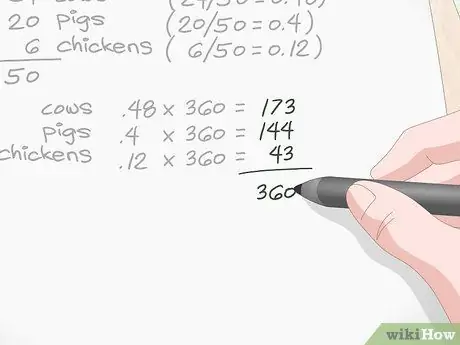
Vaihe 6. Tarkista kaikki numerot yhteen
Tarkista työsi uudelleen laskemalla yhteen aiemmat laskelmat. Jos kokonaismäärä on 360, työsi on todennäköisesti tarkkaa. Jos summa on 361 tai 359, olet pyöristänyt numeron väärään suuntaan. Jos numerot ovat kaukana merkistä, näyttää siltä, että olet unohtanut jotain, ja sinun on tarkistettava työsi virheiden varalta.
Tässä esimerkissä 173 + 144 + 43 = 360, joten tiedät, että kunkin piirakkaleikkeen kulmat muodostavat kaavion koko ympyrän
Tapa 3/3: Piirrä kaavio

Vaihe 1. Piirrä täydellinen ympyrä matemaattisella termillä
Jos haluat olla täysin tarkka, valmista kompassi ja kiinnitä kynä toiseen päähän. Paina neulaa kompassin toisessa päässä kohdassa, jossa ympyrän keskipiste tulee olemaan. Pyöritä kompassia lepäämällä neulan kärjessä niin, että kompassin lyijykynä piirtää täydellisen ympyrän.
- Jos sinulla ei ole kompassia ja ympyrän ei tarvitse olla täydellinen, voit käyttää mitä tahansa pyöreää esinettä, kuten tölkkiä, lasia tai pullon kantta, ja jäljittää se lyijykynällä.
- Voit myös käyttää kynää, mutta kaikkia tekemiäsi virheitä ei voi poistaa.
Kärki:
Voit vapaasti määrittää ympyrän koon! Sinun tarvitsee vain tietää kunkin piirakkaleikkeen kulmat kaavion luomiseksi, eikä se ole riippuvainen ympyrän koosta.
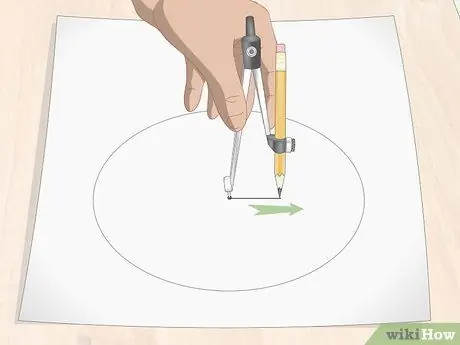
Vaihe 2. Luo säde piirtämällä suora viiva keskipisteestä ympyrän sivuille
Pidä kompassi paikallaan ja kierrä kynää niin, että se on ympyrän yläosassa. Vedä kynä suoraan alaspäin neulaa kohti saranojen löysäämisen jälkeen piirtääksesi säteen. Kompassin tyypistä riippuen sinun on ehkä asetettava kompassi sivuun, asetettava piste ympyrän keskelle ja piirrettävä sitten sädeviiva ympyrän keskeltä sivulle viivaimen avulla.
Suora viiva voi olla pystysuora (kello 12 tai 6) tai vaakasuora (kello 9 tai 3). Seuraava luotava segmentti voi olla myötä- tai vastapäivään
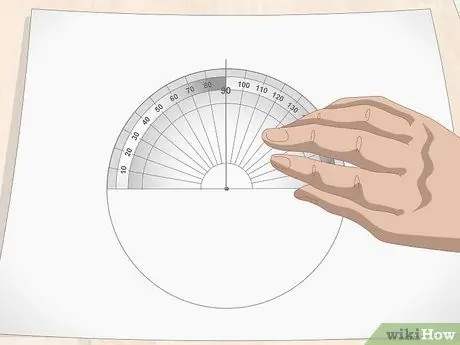
Vaihe 3. Kohdista kaari säteen kanssa
Aseta pieni reikä kaaren pohjaan suoraan kohtaan, jossa kompassineula lävistettiin. Kohdista suora kaaren 90 asteen merkin kanssa.
Kaaren alareunassa olevaa reikää kutsutaan hiusristikkoksi ja sitä käytetään täydellisen 90 asteen kulman luomiseksi tekemällä suora viivan 90 asteen merkkiin

Vaihe 4. Luo jokainen piirakkapala siirtämällä kaaren keskipistettä joka kerta, kun lisäät viivan
Pidä kaaren keskipiste ympyrän keskellä ja lisää ensimmäinen datapisteesi 90: llä. Etsi tämä numero kaaren ulkopuolelta ja merkitse. Piirrä sitten suora viiva merkistä ympyrän keskelle. Luo uusi viiva, joka on keskitetty kaaren keskelle kullekin laskemallesi piirakkakappaleelle
- Jos esimerkiksi teet ympyräkaavion tuotantoeläimistä, ensimmäinen numero on 144. Lisää 144 x 90 saadaksesi 234. Tee merkki 234 asteen kulmassa ja piirrä sitten viiva. Kierrä kaaria ja käytä juuri luomaasi viivaa uutena 90 asteen merkkinä. Seuraava datapiste on 43 astetta. Käytä juuri luomaasi viivaa ja lisää 43 x 90 saadaksesi 133 astetta. Tee merkki 133 asteen kulmassa ja piirrä viiva ympyrän keskelle. Muiden kappaleiden kulman tulisi olla 17 astetta.
- Voit käyttää kaaripohjaa ja ohittaa lisäyksen 90 astetta, jos haluat. Sinun on kuitenkin pakko piirtää se kulmaan ja virheet ovat helppoja tällä tavalla.
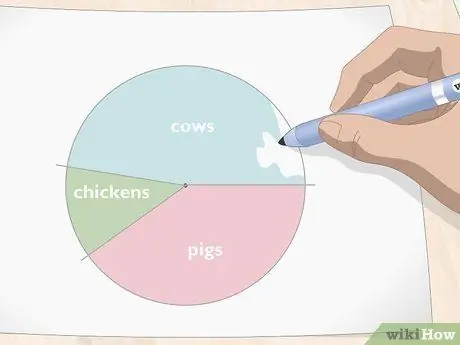
Vaihe 5. Väritä jokainen kappale määritetyn avaimen mukaan
Määritä erottava avain ympyräkaavion jokaiselle osalle. Anna jokaiselle viipaleelle eri väri, jotta voit helposti määrittää, mitä kukin piirakkaviipale edustaa.
- Paksuta ympyrät ja lyijykynät pysyvällä mustalla merkillä, jos haluat värien erottuvan enemmän.
- Voit jopa käyttää kuvioita piirakkaviipaleiden erottamiseen kaaviossa, kuten lehmännahkalaastareita, lehmien esittämiseksi!






